
Question : L'imprimante ne peut pas être utilisée après la mise à niveau du système informatique ? Explication rapide : cela est dû à une incompatibilité de pilote. Lecture guidée : Afin de résoudre ce problème, l'éditeur PHP Zimo a préparé une méthode détaillée de mise à jour du pilote d'imprimante sous Win10. Grâce à cet article, vous pouvez facilement résoudre le problème du dysfonctionnement de l'imprimante et remettre votre imprimante en fonctionnement normal.
Introduction à la méthode de mise à jour du pilote d'imprimante dans Win10
Méthode 1
1 Tout d'abord, entrez le gestionnaire de périphériques dans la zone de recherche à côté de la sélection de démarrage en bas. coin gauche de l'ordinateur, puis lorsqu'il apparaît, cliquez sur l'option [Gestionnaire de périphériques] dans les résultats et ouvrez-le.
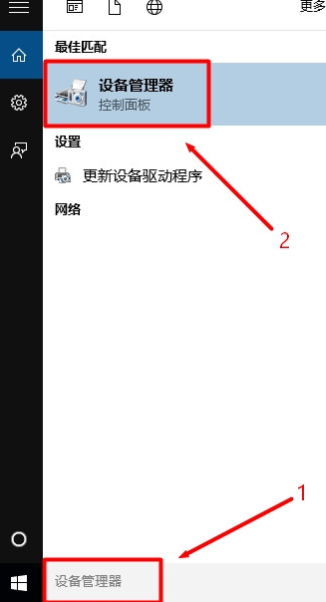
2. Dans la fenêtre qui s'ouvre, recherchez l'option d'imprimante, puis recherchez le périphérique connecté, cliquez avec le bouton droit et sélectionnez Mettre à jour le pilote.
3. Enfin, choisissez de rechercher automatiquement le logiciel pilote mis à jour et de l'installer !
Méthode 2
Certaines imprimantes seront automatiquement équipées d'un logiciel. Si l'imprimante est livrée avec un CD, le CD contiendra un logiciel pour installer le pilote d'imprimante.
Vous pouvez installer le pilote directement à partir du CD !
Ce qui précède est le contenu détaillé de. pour plus d'informations, suivez d'autres articles connexes sur le site Web de PHP en chinois!
 A quoi sert Bitlocker
A quoi sert Bitlocker
 Quels types de sélecteurs CSS existe-t-il ?
Quels types de sélecteurs CSS existe-t-il ?
 Touches de raccourci de l'écran de verrouillage Windows
Touches de raccourci de l'écran de verrouillage Windows
 Comment utiliser la fonction math.round
Comment utiliser la fonction math.round
 Comment publier du texte dans WeChat Moments
Comment publier du texte dans WeChat Moments
 Utilisation de l'image d'arrière-plan
Utilisation de l'image d'arrière-plan
 méthode d'appel du service Web
méthode d'appel du service Web
 Comment résoudre l'exception d'argument illégal
Comment résoudre l'exception d'argument illégal
 La différence entre la balise d'article et la balise de section
La différence entre la balise d'article et la balise de section